Win10电脑怎么使用windows.old一键恢复还原成win7系统?
Win10电脑怎么使用windows.old一键恢复还原成win7系统?许多用户在使用Win10系统的时候总是觉得用着不舒服,想要将自己的电脑系统回退到win7系统,这样具体要怎么操作呢?下面小编就带着大家一起看一下吧!
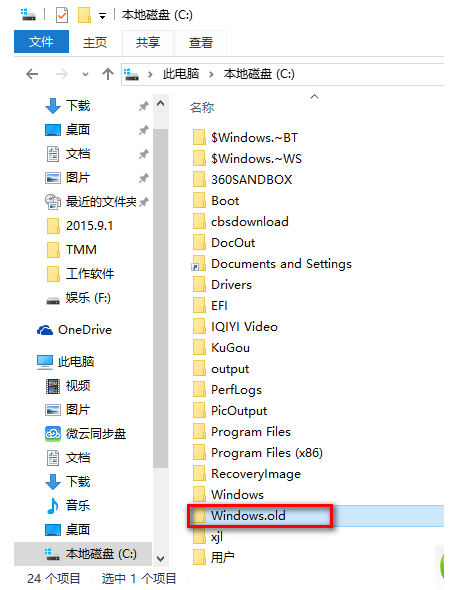
操作方法:
步骤1:启动Windows恢复环境。
如果选择制作Windows 8.1 /Windows 8镜像:
1、在系统提示时按任意键,从光盘/U盘重新启动。
2、在“安装Windows”窗口中,选择语言、时间、货币、键盘输入方法或其他输入方法,单击“下一步”。
3、在“安装Windows”窗口中,单击“修复计算机”。
4、在“系统恢复选项”窗口中,单击“疑难解答”。
5、在“疑难解答”窗口中,单击“高级选项”。
6、在“高级选项”窗口中,单击“命令提示符”。
如果选择制作Windows 7镜像:
1、在系统提示时按任意键,从光盘/U盘重新启动。
2、在“安装Windows”窗口中,选择语言、时间、货币、键盘输入方法或其他输入方法,单击“下一步”。
3、在“安装Windows”窗口中,单击“修复计算机”。
4、在“系统恢复选项”窗口中,单击要修复的Win10操作系统的版本,然后单击“下一步”。
5、在“系统恢复选项”窗口中,单击“命令提示符”。
步骤2:将Win10文件夹移动到新的Win10文件夹
1、使用win+R组合键打开CMD命令提示符,输入“cmd”。
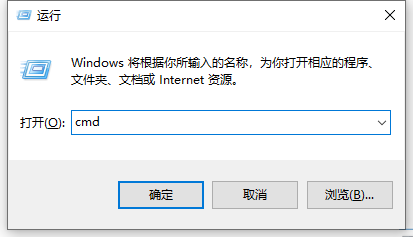
2、如果输入的内容与本文提供的相同,直接转到下一个命令即可。
C:
Md Win10
Move Windows Win10Windows
Move “Program Files” “Win10Program Files”
Move Users Win10Users
Attrib–h–s–r ProgramData
Move ProgramData Win10ProgramData
Rd “Documents and Settings”
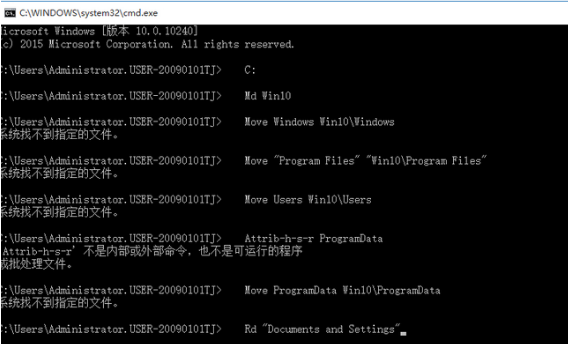
步骤3:还原以前安装的Windows的启动扇区
根据需要恢复的操作系统,命令提示符选择以下命令键入,然后点击Enter:
D:bootbootsect /nt60 c:
步骤4:关闭命令提示符窗口,然后单击“重新启动”。
1、在命令提示符处键入‘exit’,然后点击Enter:
2、单击“重新启动”重新启动计算机即可。
以上便是win10用windows.old一键恢复还原成win7/win8系统的方法啦,有需要的小伙伴可以参考下。
相关文章:

 网公网安备
网公网安备